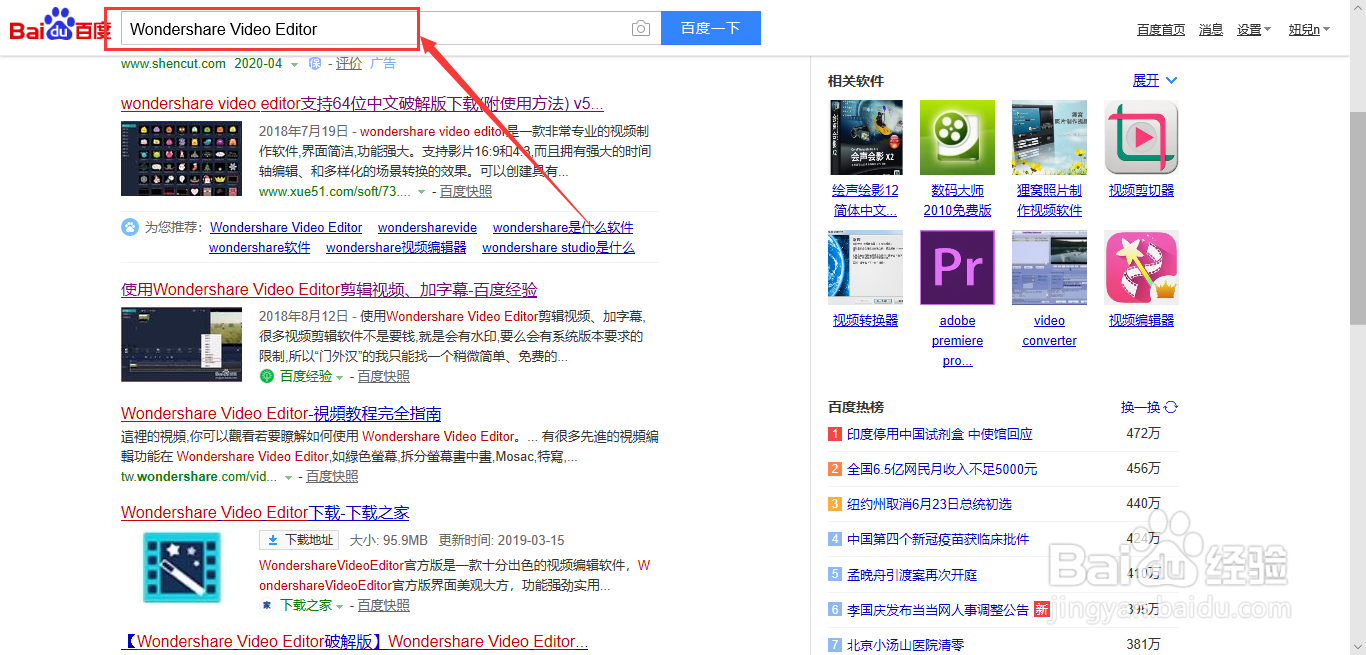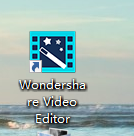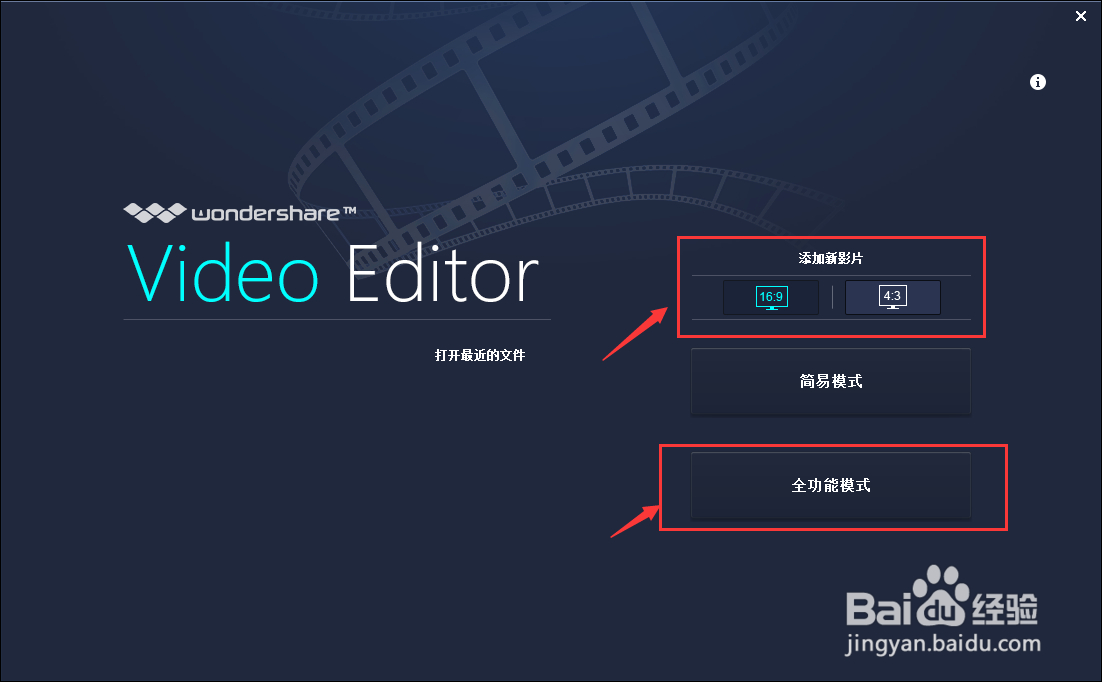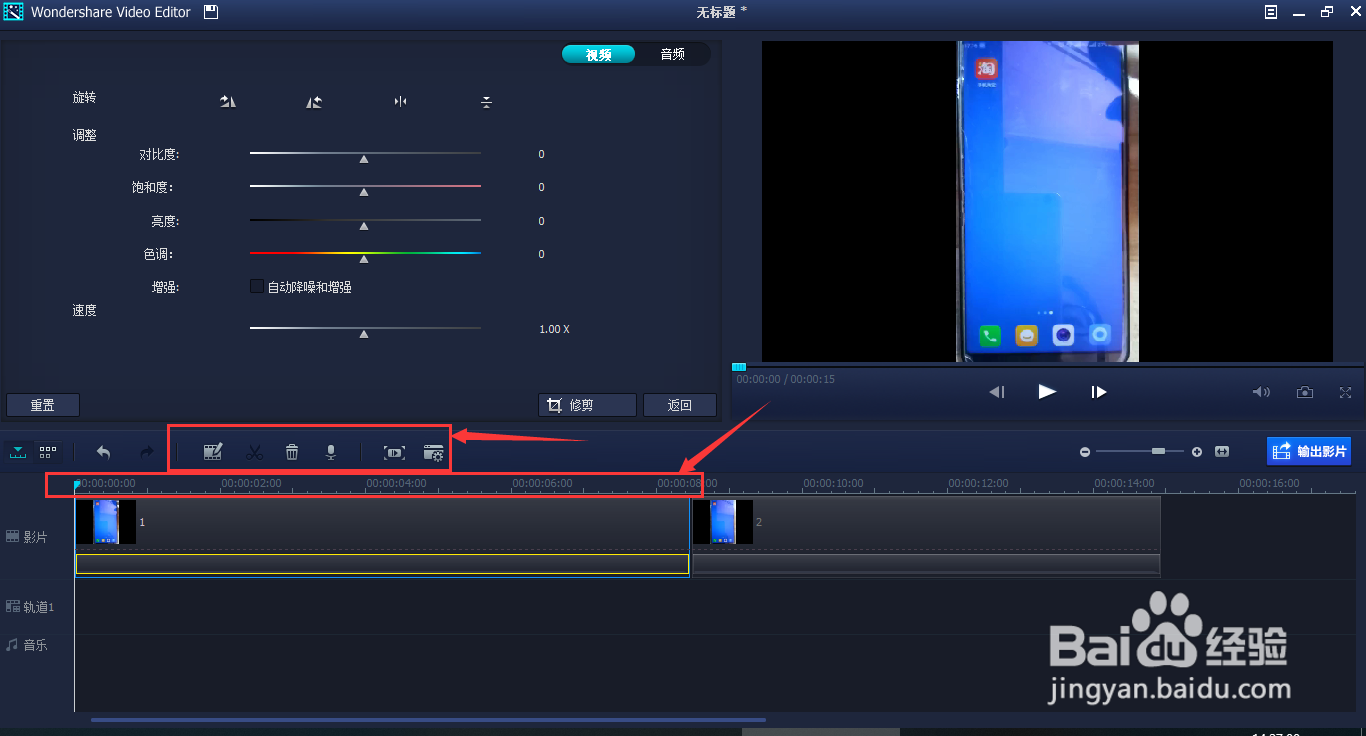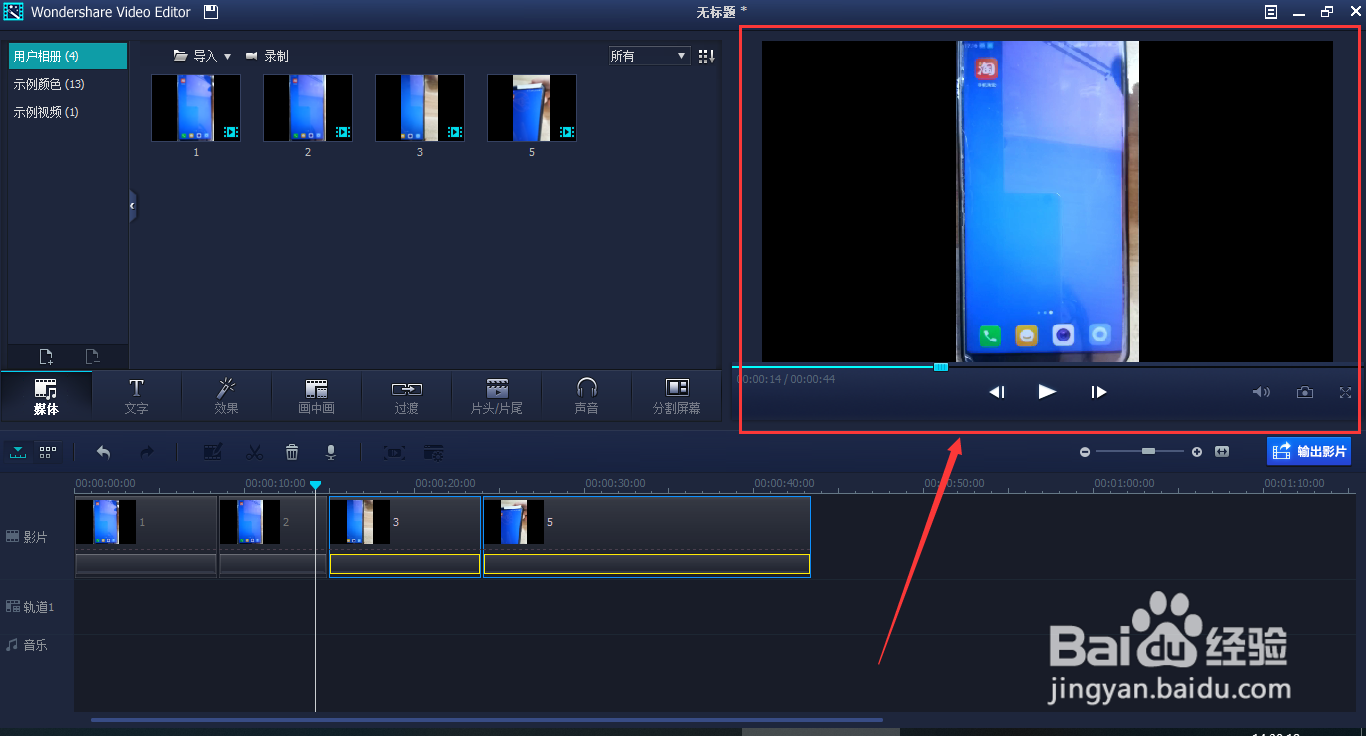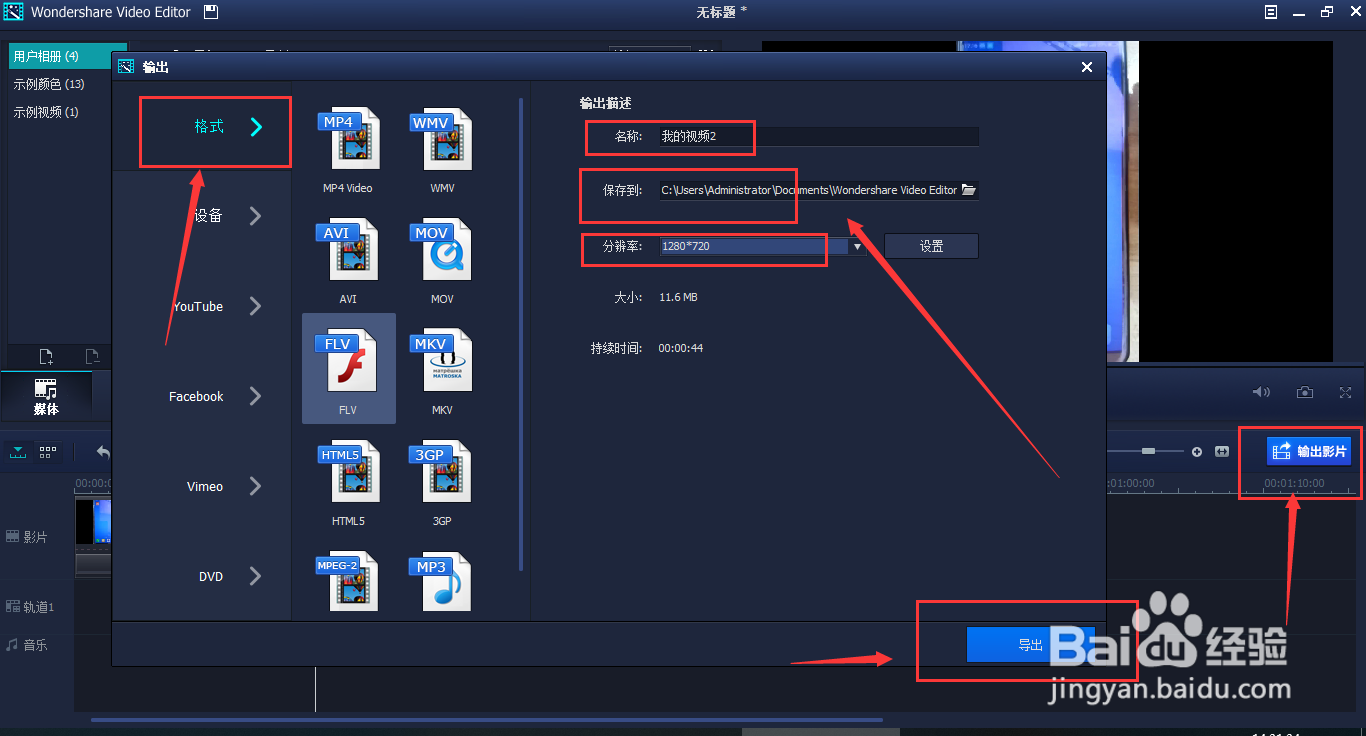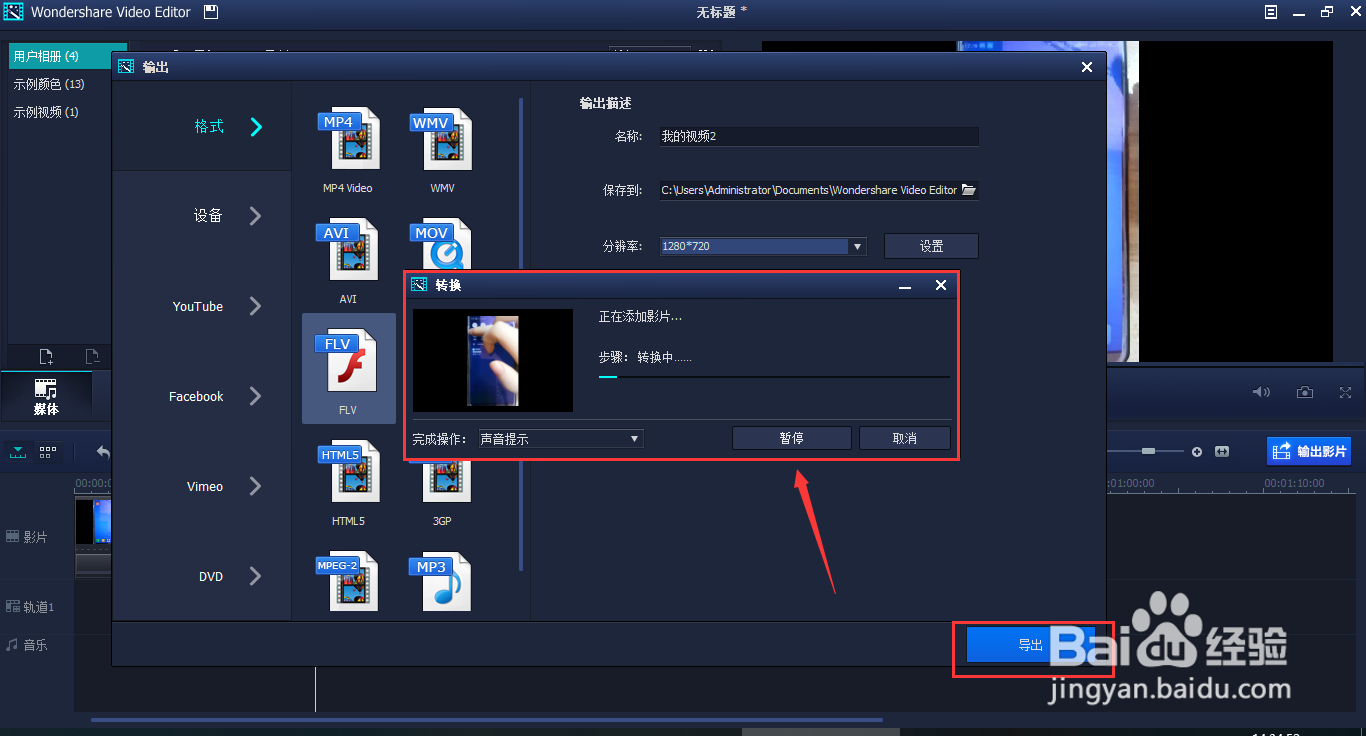怎样在电脑上进行简单的视频剪辑
1、软件名称:Wondershare Video Editor百度直接搜索就好,自行下载安装
2、打开软件后,自行选择影片比例,进去全功能模式。
3、点击导入媒体,框选需要进行剪辑的视频,点击打开
4、导入视频后,直接用鼠标将需要剪辑的视频拖动到下方,即可开始剪辑。
5、将鼠标放在下方框选的长条上可以拉长比例,方便剪辑,框选的短方框内是剪辑功能,可以对视频进行简单的剪辑。
6、右上部分可以随时观看视频剪辑后的效果。
7、剪辑完成后,可以点击视频下方“输出影片”,在弹出来的对话框中选择视频格式、保存路径、名称、分辨率等。确定好后最后点击”导出“
8、随后等待视频转换成功就可以啦。
9、注意:如果视频过大,转换需要一定的时间,要耐心等待哦!
声明:本网站引用、摘录或转载内容仅供网站访问者交流或参考,不代表本站立场,如存在版权或非法内容,请联系站长删除,联系邮箱:site.kefu@qq.com。